操作思路
1、添加硬盘 2、创建pv 3、将新创建的pv加入到vg组中 4、扩展lv 5、动态调整分区(centos6和7是有去别的)
1、添加硬盘
略 主要说一句 partprobe命令可以将磁盘分区表变化信息通知内核,并请求操作系统重新加载分区表,可以避免必须重新启动的问题。可以不需要重启
2、创建pv
fdisk -l # 查看新增加的磁盘
pvcreate /dev/sdc # 创建
pvpvs # 查看已创建的
pvpvdisplay # 查看已创建的pv详细信息
3、将新创建的pv加入到vg组中
vgextend vg组名字 /dev/sdc # 将pv加入到vg组
vgs # 查看vg信息
vgdisplay # VG详细信息 其中 VG Name 就是VG组的名字4、扩展lv
lvs # 查看当前lv的使用情况
lvdisplay # 查看当前lv的相信信息
lvextend -L +5G /dev/VG名字/lv名字 # 扩容
lvlvdispaly # 查看lv是否扩容完成5、动态调整分区(centos6、7)
Centos6:
resize2fs /dev/VG名字/lv名字
Centos7:
xfs_growfs /dev/VG名字/lv名字
fdisk /dev/sda
p 查看已分区数量(我看到有两个 /dev/sda1 /dev/sda2)
n 新增加一个分区
p 分区类型我们选择为主分区
分区号输入3(因为1,2已经用过了,sda1是分区1,sda2是分区2,sda3分区3)
回车 默认(起始扇区)
回车 默认(结束扇区)
t 修改分区类型
选分区3
8e 修改为LVM(8e就是LVM)
w 写分区表
q 完成,退出fdisk命令 partprobe /dev/sda
pvcreate /dev/sda3 这是初始化刚才的分区3
vgextend centos /dev/sda3 将初始化过的分区加入到虚拟卷组centos (卷和卷组的命令可以通过 vgdisplay )
vgdisplay -v或者vgdisplay查看free PE /Site
lvextend -l+100%FREE /dev/mapper/centos-root 扩展已有卷的容量(6143 是通过vgdisplay查看free PE /Site的大小)
pvdisplay 查看卷容量,这时你会看到一个很大的卷了
quit 退出
5,上面只是卷扩容了,下面是文件系统的真正扩容,输入以下命令:
CentOS7下面由于使用的是XFS命令: xfs_growfs /dev/mapper/centos-root
是df -h查看到根目录的挂载点
到这里就算完成了,df -h 一下就能看到我们新增的sda3
ps: 拓容磁盘后,拓容lvm
pvresize /dev/vdb
vgdisplay
lvextend -L +52G /dev/mapper/vgpaas-dockersys
resize2fs /dev/mapper/vgpaas-dockersys
文章转载请说明出处:八零岁月 » Cenotos7.+ LVM分区扩容
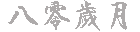 八零岁月
八零岁月
评论前必须登录!